Windows 10 の「タスクビュー」機能を使うと、現在起動しているアプリが表示されるので、切り替えることができて便利だ。
さらに、タスクビューでは、過去30日までに開いたファイルも表示されるので、それをクリックすると、ファイルを表示させることもできる。
今回は、Windows 10 のタスクビューの使い方を紹介したい。
Windows 10 のタスクビューの使い方
Windows 10 のデスクトップ画面で、下のタスクバーにある「タスクビュー」アイコンをクリックするか、ショートカットの「Windows」キー+「Tab」キーを押して、「タスクビュー」を表示させる。
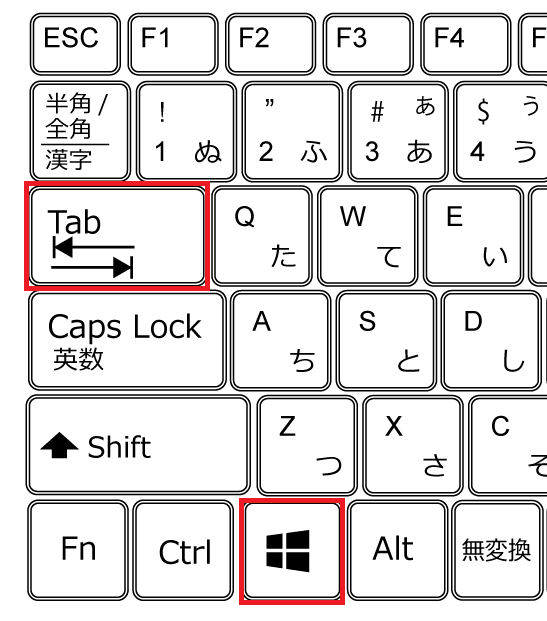
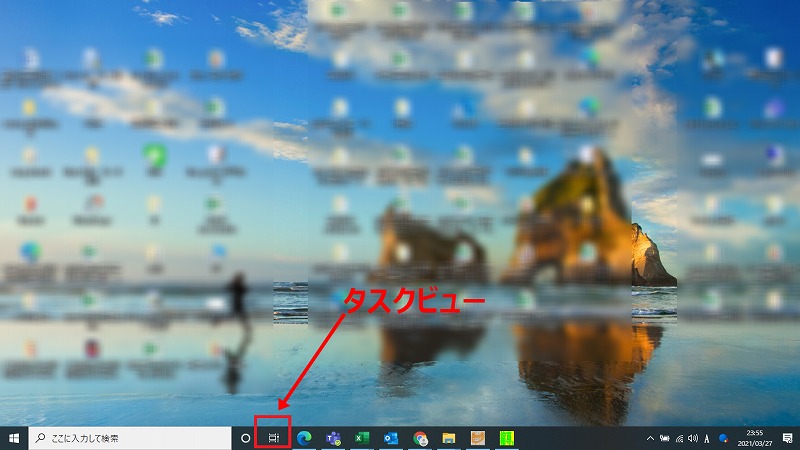
現在起動中のアプリが一覧で表示されるので、矢印キー「←」「→」「↑」「↓」を使って、アプリを選択して、切り替えることができる。

右側のバーをドラッグで下に移動させるか、マウスのホイールボタンを下に回してスクロールすると、過去の日付のアクティビティを示すタイムラインが表示され、最大30日間に開いたファイルを確認したり、表示させたりすることができる。
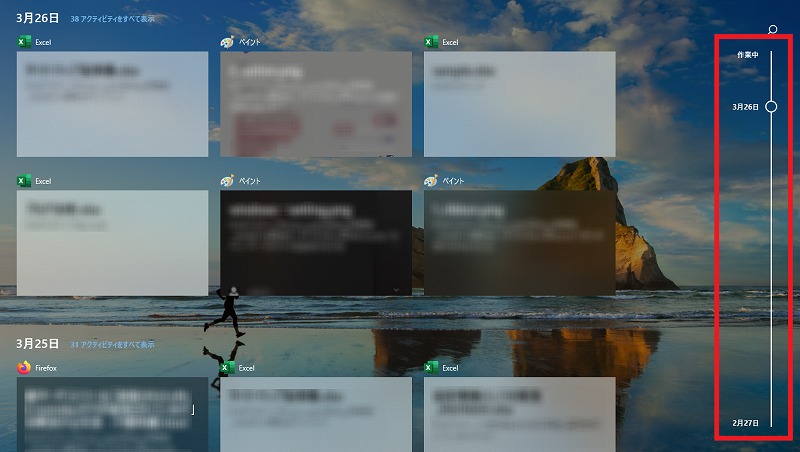
タスクビューを解除するには、再度「タスクビュー」アイコンをクリックするか、ショートカットの「Windows」キー+「Tab」キーまたは「Esc」キーを使用する。
リンク
リンク

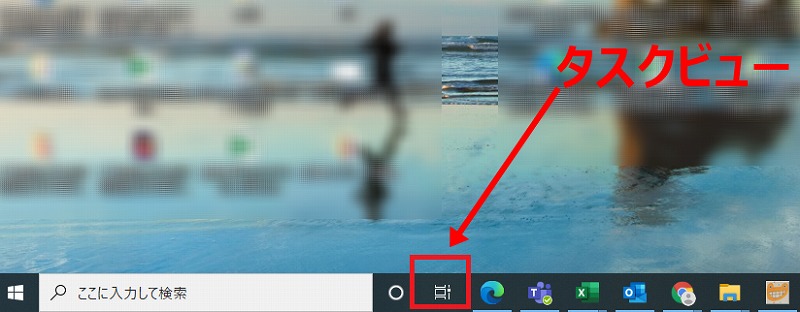
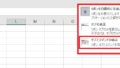
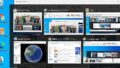
コメント